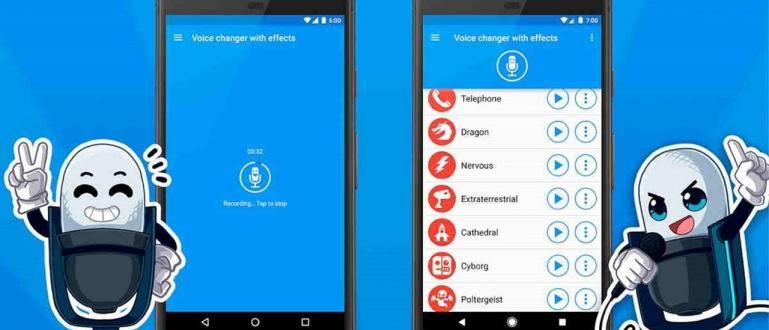Jei norite būti profesionalus fotografas, turite mokėti redaguoti nuotraukas naudodami „Adobe Photoshop Express“. Tai trunka ilgai
Jūs esate hobis fotografija? Žinoma, privaloma išmokti įvaldyti vieną iš vaizdo apdorojimo programinės įrangos. Dabar kalbame apie inžineriją ar nuotraukų manipuliavimą, Adobe Photoshop yra geriausias pasirinkimas profesionaliems fotografams visame pasaulyje.
Nors „Photoshop“ sąsaja yra gana intuityvi, tačiau dėl daugybės funkcijų išsamumo. Užtrunka daug laiko, kol po vieną įsisaviname „Photoshop“ funkcijas, štai kur Adobe Photoshop Express ateiti. Jaka nori peržiūrėti, kaip redaguoti nuotraukas naudojant „Adobe Photoshop Express“.
- Redaguoti „Android“ nuotraukas kaip „Photoshop“? Naudokite šią programą galite!
- Kaip pagreitinti „Photoshop“ įkėlimą ir našumą
- 60 ir daugiau „Photoshop“ sparčiųjų klavišų, kuriuos turėtumėte žinoti
Kaip redaguoti „Adobe Photoshop Express“ nuotraukas
„Adobe Photoshop Express“ programa yra nemokama daugelyje operacinių sistemų. Tai apima „Windows 10“, „Windows 8.1“, „Windows 10 Mobile“, „Windows Phone 8.1“, „Windows Phone 8“, „iOS“ ir, žinoma, „Android“. Pradėkime „Adobe Photoshop Express“ nuotraukų redagavimo pamoką.
1. Nustatykite kompoziciją ir apkarpymą

parsisiųsti pirmą kartą „Adobe Photoshop Express“ norimame įrenginyje, šiame vadove „ApkVenue“ naudoja „Adobe Photoshop Express“ „Android“. Įdiegę paleiskite programą ir spustelėkite „Galerija“, kad atidarytumėte nuotrauką, kurią norite redaguoti.
Prieš tęsdami, pirmiausia nustatykime vaizdo kompoziciją. Įsitikinkite, kad pateikiate paraiškąTrečdalių taisyklė“, kad sukurtumėte dramatiškesnę ir įdomesnę nuotrauką.
 „Adobe Systems Inc“ nuotraukų ir vaizdų programas ATSISIŲSTI
„Adobe Systems Inc“ nuotraukų ir vaizdų programas ATSISIŲSTI 2. Redaguoti kontrastą

Kitas žingsnis – koreguoti kontrastas. Dauguma nuostabių nuotraukų paprastai turi didelį kontrastą ūgio ir daugumai nuotraukų didelis kontrastas yra patrauklesnis.
Pats kontrastas yra šviesos ir tamsos skirtumo lygis, kuo daugiau nuotraukoje skiriasi šviesa ir tamsa, tuo didesnis kontrastas. Kita vertus, kuo mažesnis skirtumas, tuo mažesnis kontrastas.
Didelio kontrasto nuotraukose tamsios dalys bus labai tamsios, o šviesios – labai ryškios.
Didelio kontrasto nuotraukos dažnai naudojamos portretinėse arba kraštovaizdžio nuotraukose, kad susidarytų įspūdingo apšvietimo įspūdis. Natūralu, kad esant atšiauriam apšvietimui nuotraukos kontrastas bus didelis.
 PERŽIŪRĖTI STRAIPSNĮ
PERŽIŪRĖTI STRAIPSNĮ 3. Redaguoti ekspoziciją

Sureguliavus kontrastą, kitas dalykas yra koreguoti Poveikis, Pabrėžia, ir Šešėliai.
Tik po to galėsite papuošti kitais efektais. Tokie kaip skaidrumas, aštrinimas, rūko šalinimas, temperatūra, atspalvis, ryškumas, sodrumas ir kt.
Na, pasak Jakos, labiausiai jūsų nuotraukas gali išryškinti efektai – Defog, Vibrance. Tuo tarpu norėdami gauti natūralesnę išvaizdą, galite pasirinkti Saturation.
4. Pridėkite Instagram stiliaus efektus

Taip, „Adobe Photoshop Express“ galite redaguoti nuotraukas „Instagram“ stiliaus išvaizda. „Instagram“ garsėja retro stiliaus vaizdo filtrais – tai puikus būdas pagyvinti nuotraukas.
„Photoshop Express“ turi panašią parinktį, vadinamą „Atrodo“. Yra daugybė nemokamų išvaizdų, taip pat daugybė aukščiausios kokybės išvaizdų, kurias galite peržiūrėti prieš nuspręsdami, ar pirkti.
Jei reikia, galite pridėti ir nuotraukų rėmelių. Norėdami pasaldinti savo redaguotas nuotraukas „Adobe Photoshop Express“.

(Tikra nuotrauka)
Taip redaguokite nuotraukas naudodami „Adobe Photoshop Express“. Neabejotinai svarbu apdoroti nuotraukas, norint patobulinti nuotraukas prieš jas redaguojant.Dalintis į socialinę žiniasklaidą. Jakos nuotraukų redagavimus galite pamatyti žemiau.
Jei šis straipsnis jums naudingas, nepamirškite Dalintis ir palikite savo ženklą toliau esančiame komentarų stulpelyje.



Taip pat skaitykite straipsnius apie Photoshop arba rašyti iš Lukmanas Azis kitas.